Bærbare datamaskiner bruker både integrert GPU og dedikert GPU avhengig av den grafiske arbeidsbelastningen. Når du deaktiverer iGPU på en bærbar datamaskin, bytter systemet enten til Microsofts grunnleggende skjermdriver eller kjører helt på den dedikerte, avhengig av systemkonfigurasjonen.
Du kan enten deaktivere iGPU-driveren eller deaktivere iGPU fullstendig fra i BIOS for å stoppe den integrerte grafikken fra å fungere. Du kan også deaktivere den ved å bruke den bærbare datamaskinens følgeapplikasjoner.
Hvis du vil at en bestemt applikasjon skal bruke en bestemt GPU, kan du også gjøre det ved å angi en grafisk preferanse.
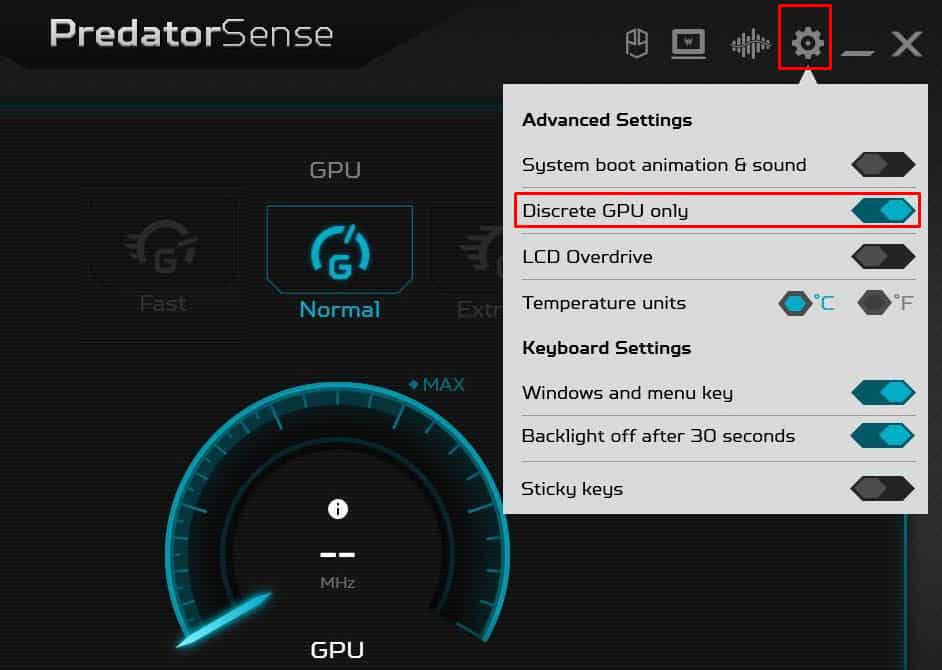
Og siden den bærbare datamaskinen bruker begge GPUene, var nysgjerrig på hvordan systemet ville reagere når iGPU er deaktivert. Så jeg deaktiverte iGPU fra både enhetsbehandlingen og i BIOS og fant noen interessante resultater.
Bruk av BIOS
Med BIOS kan du også deaktivere integrert GPU på maskinvarenivå. På denne måten vil ikke operativsystemet engang oppdage at systemet har et integrert grafikkort.
Merk: Husk at hvis du deaktiverer den integrerte GPUen, trenger du en alternativ grafikkløsning (som et dedikert grafikkort), ellers kan ikke systemet ditt vise.
Slik gjør du det.
Slå på PC-en og trykk gjentatte ganger på BIOS-tasten for å starte opp i BIOS. Avhengig av hovedkortet ditt, kan BIOS-tasten være Delete-tasten eller en av funksjonstastene. Når PC-en starter opp i BIOS, må du navigere den og finne innstillinger kalt Integrert grafikk, iGPU, Graphics device eller Onboard grafikk. Her er plasseringen av de nødvendige innstillingene i noen av de populære hovedkortmerkene. På noen bærbare datamaskiner kan du se en innstilling som heter Hybrid Support. Deaktiver hybridstøtte for å stoppe operativsystemet fullstendig fra å bruke den integrerte GPUen.
På stasjonære PC-er med dedikerte grafikkort spiller det ingen rolle om du aktiverer eller deaktiverer iGPU så lenge skjermenheten er koblet direkte til grafikkortet.
Men hvis skjermen er koblet til hovedkortet utstyrt med en CPU som har en iGPU og du har deaktivert iGPU, vil ikke systemet POST. Hovedkortet slår på VGA-lys ettersom det ikke finner noen GPU.
På bærbare datamaskiner, når hybridstøtte er aktivert, bytter operativsystemet mellom iGPU og dGPU samtidig. Dette betyr at den strømkrevende dedikerte GPUen ikke er konstant på, og batteriet vil vare lenger.
Men hvis du deaktiverer hybridstøtten, vil operativsystemet bare bruke den dedikerte GPUen. Så den bærbare datamaskinen vil trekke maksimal spenning. Dette betyr at batteriet tømmes mye raskere. Dette er grunnen til at jeg ikke anbefaler at du deaktiverer hybridmodus i BIOS.
Merk: Alternativet for å deaktivere hybridmodus er kun tilgjengelig på bærbare datamaskiner med en Mux Switch
Deaktiver bruk av følgeapplikasjon
Den bærbare datamaskinen kan enkelt bytte mellom GPU-ene hvis den har en Mux (Multiplexer)-svitsj. Hvis du bruker en slik bærbar datamaskin, anbefaler jeg at du bruker den tilhørende applikasjonen for å bruke bare det diskrete grafikkortet.
For MSI er følgeapplikasjonen Dragon Center. PredatorSense eller NitroSense er for Acer bærbare datamaskiner. Og til slutt, Armory Crate brukes av ASUS bærbare datamaskiner.
For Acer bærbare datamaskiner,
Åpne Nitro Sense eller Predator Sense, avhengig av den bærbare datamaskinen. Klikk på Innstillinger. Her aktiverer du bare diskrete GPU.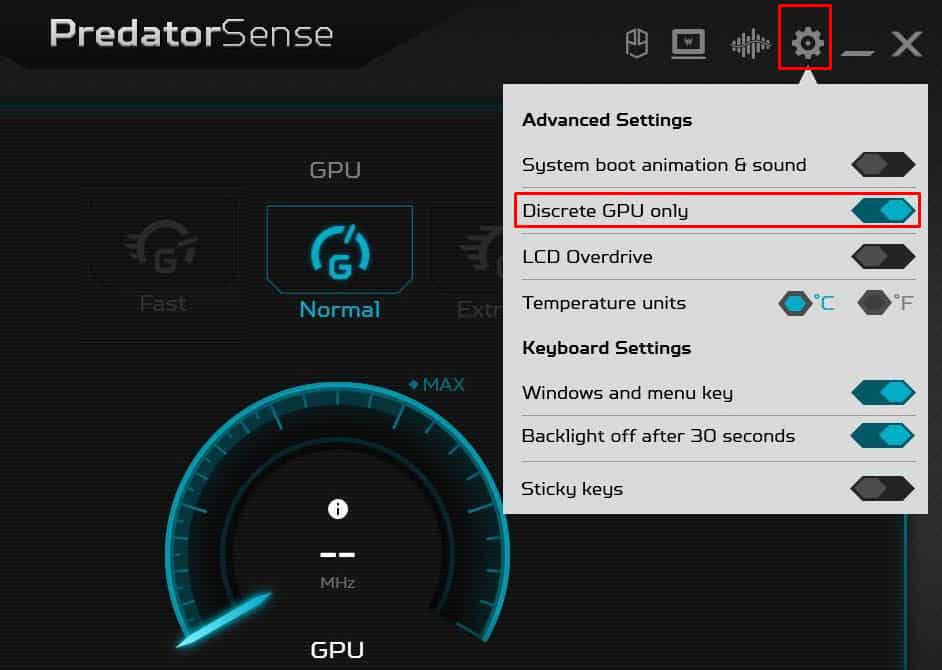
For MSI bærbare datamaskiner,
Åpne MSI Dragon Center og velg Funksjoner. Under Generelle innstillinger, sett GPU-bryter til Diskret grafikk.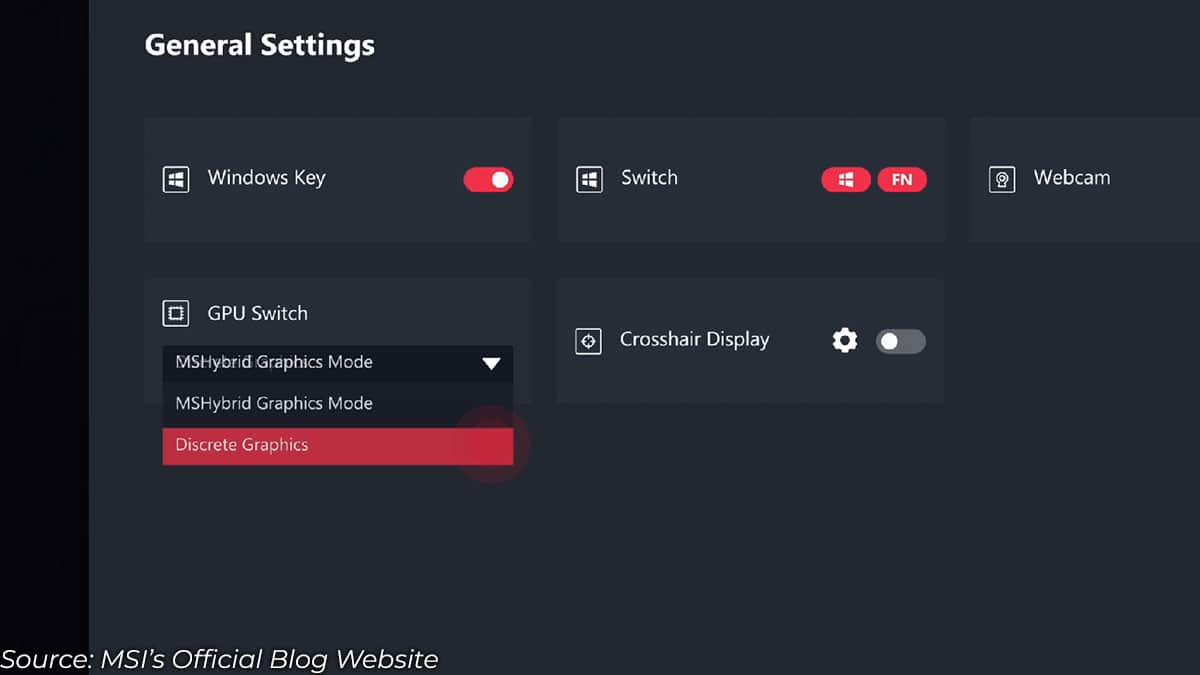
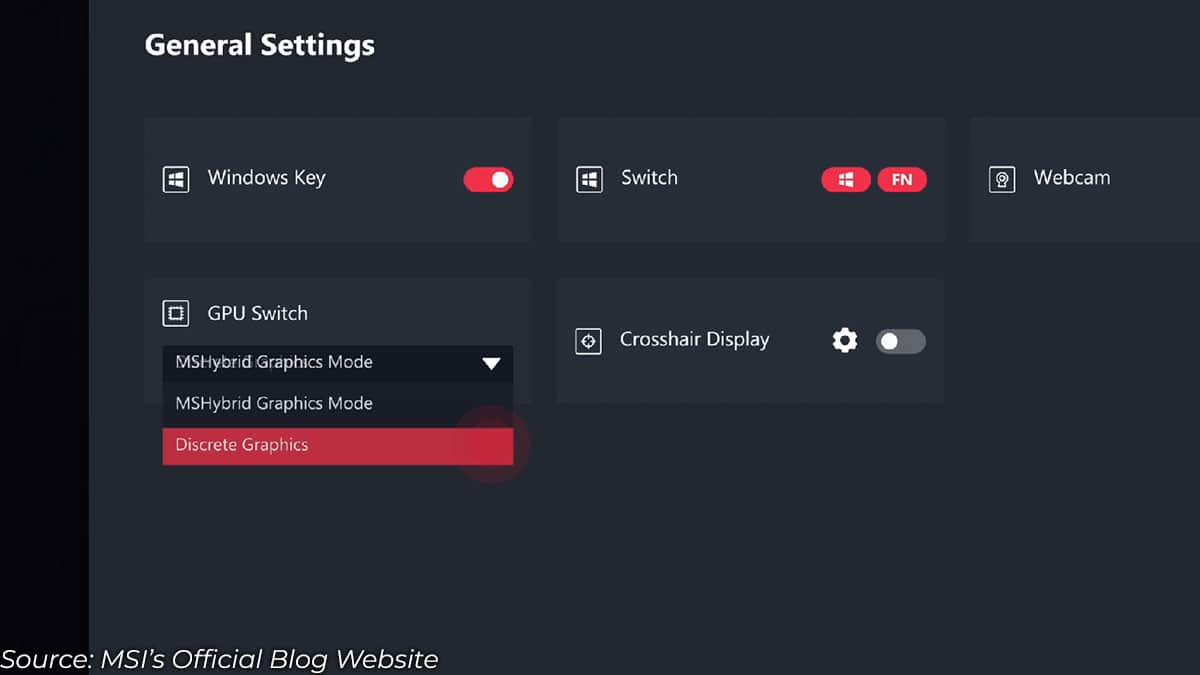
For ASUS bærbare datamaskiner,
Åpne Armory Crate sterk>. På startskjermen, under Systemkonfigurasjon, bør du se et alternativ kalt iGPU-modus.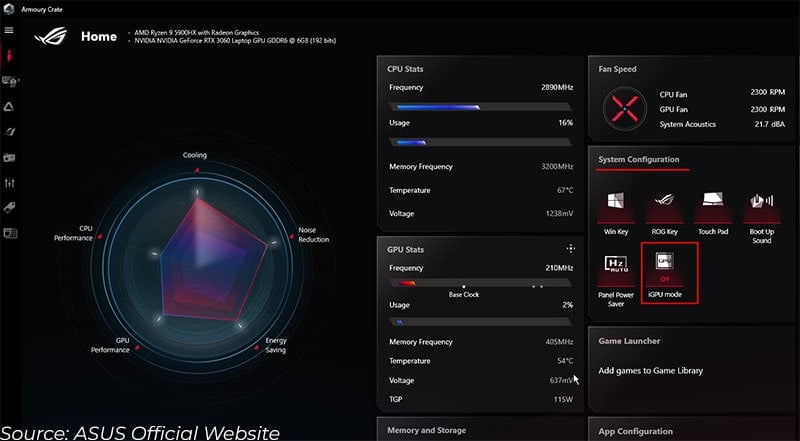
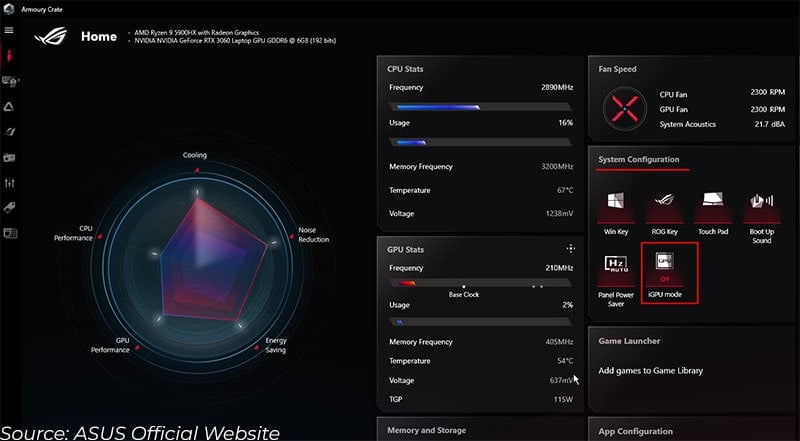 Slå den til Av.
Slå den til Av.
Når du har deaktivert den integrerte grafikken, må du sørge for at du starter systemet på nytt.
Bruk av enhetsbehandling
All maskinvare koblet til PC-en krever en driver for å fungere. Deaktivering av denne driveren betyr at operativsystemet ikke har noen måte å kommunisere med komponenten på. Og dette er nøyaktig hva vi skal gjøre for å deaktivere iGPU.
Trykk på Windows + X-tasten, og klikk på Enhetsbehandling. Dobbeltklikk på den integrerte grafikkdriveren. Klikk på Driver -fanen og velg Deaktiver enhet.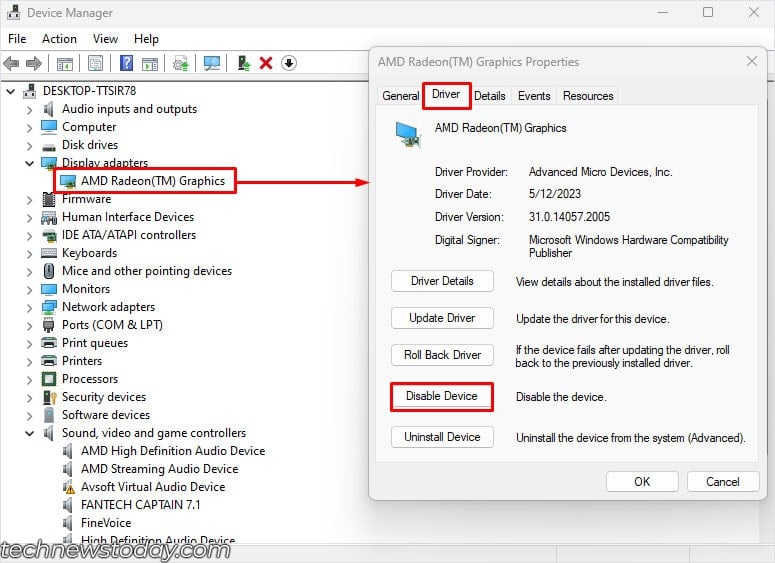
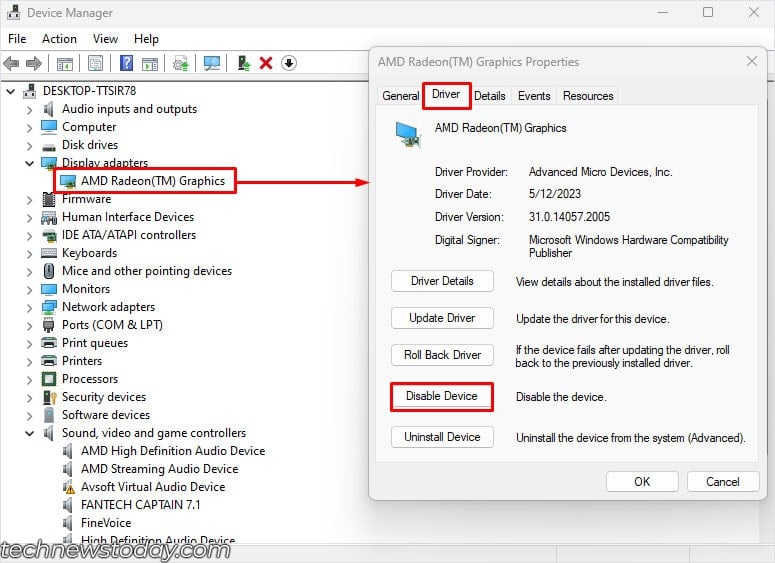 Klikk på Ja når den ber om bekreftelse.
Klikk på Ja når den ber om bekreftelse.
For bærbare datamaskiner utfører integrert GPU grunnleggende grafiske prosesseringsoppgaver, og dedikert GPU behandler grafikkintensive data. Så selv om du har en dedikert GPU, vil operativsystemet bytte til Microsofts grunnleggende skjermdriver.
Dette betyr at skjermen vil flimre når den bytter til Microsofts grunnleggende skjermadapter. Husk at Windows-opplevelsen din ikke vil være jevn når du bruker den grunnleggende skjermadapteren.
Når det gjelder stasjonære PC-er, vil du ikke finne en integrert grafikkdriver i Enhetsbehandling så lenge skjermenheten er koblet til grafikken. kort.
Men hvis du har en iGPU med skjermen koblet til hovedkortet, vil deaktivering av driveren få skjermen til å flimre når operativsystemet bytter til Microsofts grunnleggende driver.
Det jeg foreslår er at du endrer grafikkpreferansen din avhengig av applikasjonen.
Endre grafikkpreferansen
Endring av grafikkpreferansen lar en spesifikk applikasjon bruke en GPU etter brukerens valg, strømsparing eller høy ytelse. Du kan ikke endre dette alternativet på en stasjonær datamaskin, siden skjermenheten kun er koblet til én GPU, hovedkort eller grafikkort.
Når det gjelder bærbare brukere, vil iGPU-en brukes ved å sette dette alternativet til strømsparing. Hvis du setter den til Høy ytelse, brukes den dedikerte GPUen.
For å endre grafikkpreferansen på en applikasjon,
Trykk på Windows + I-tasten for å åpne innstillingene. Gå over til System > Display > Graphics. Rull ned og velg applikasjonen du ønsker. Klikk på Alternativ.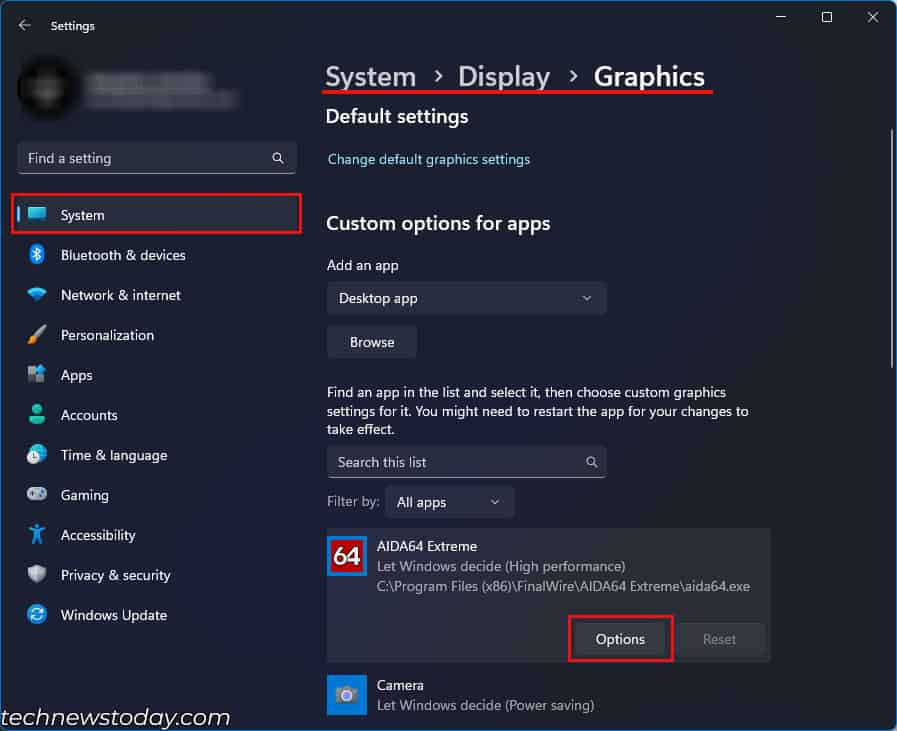
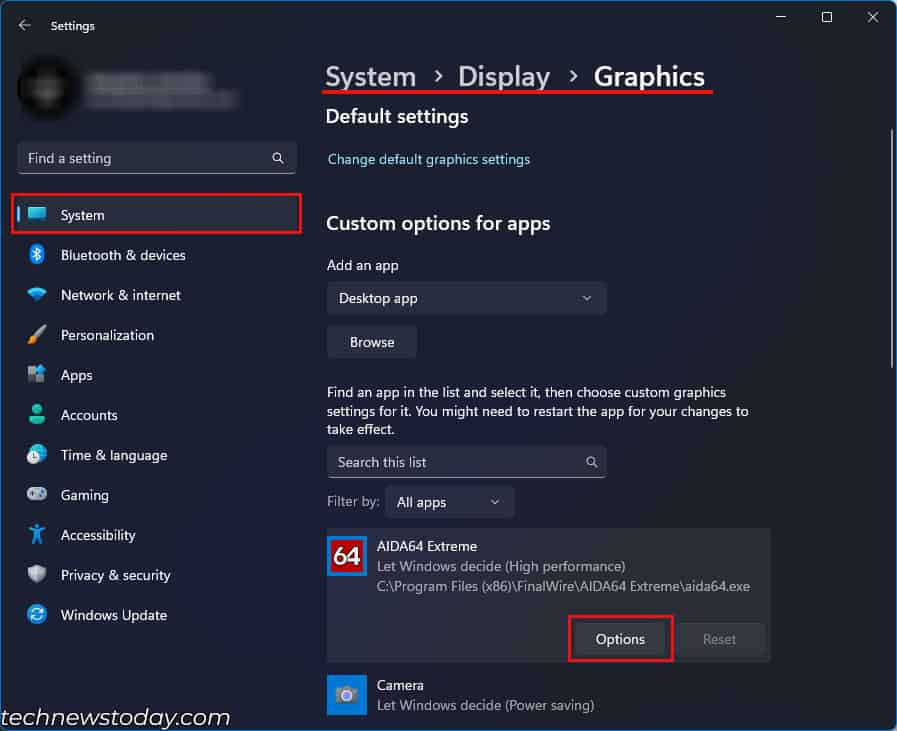 Her , merk av for Høy ytelse og klikk på Lagre.
Her , merk av for Høy ytelse og klikk på Lagre.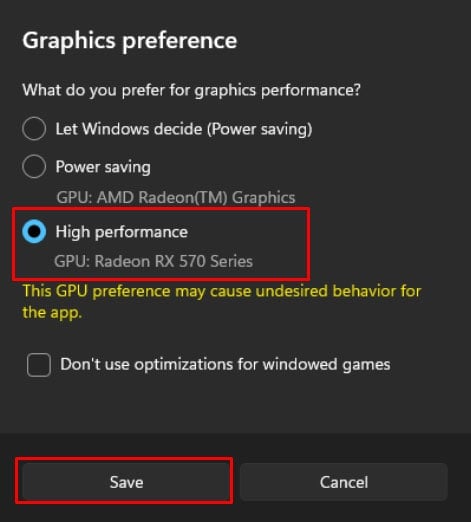
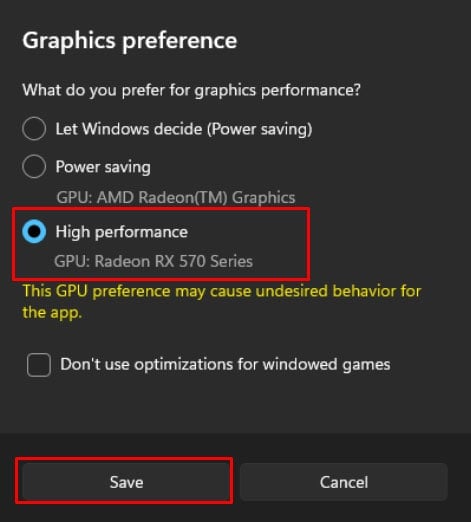 Nå vil applikasjonen kun bruke den GPU-en med høyest ytelse for denne spesifikke applikasjonen.
Nå vil applikasjonen kun bruke den GPU-en med høyest ytelse for denne spesifikke applikasjonen.
